Menyiapkan daftar langganan dan pusat langganan
Penting
Artikel ini hanya berlaku untuk pemasaran keluar.
Pusat langganan adalah halaman marketing yang dapat digunakan kontak umum untuk mengelola preferensi komunikasi mereka dan rincian kontak dengan organisasi Anda. Semua pesan email pemasaran yang Anda buat dengan menggunakan Dynamics 365 Customer Insights - Journeys harus menyertakan link ke pusat langganan. Pesan email pemasaran akan gagal melewati pemeriksaan kesalahan jika Anda mencoba tayang langsung dengan pesan yang tidak memiliki tautan ini.
Ada dua alasan untuk mengharuskan tautan pusat langganan di semua pesan email pemasaran:
- Persyaratan hukum: Banyak negara dan wilayah memiliki undang-undang yang mewajibkan semua pesan email pemasaran menyertakan tautan berhenti berlangganan.
- Keterkiriman: Filter spam dan pemantau reputasi internet dapat mengidentifikasi pesan email pemasaran, dan mungkin menghapus pesan yang tidak menyertakan tautan berhenti berlangganan.
Semua pusat langganan menyertakan kotak centang jangan email . Saat kontak memilih opsi ini, bendera jangan email massal disetel di catatan kontak mereka dan Customer Insights - Journeys tidak akan pernah mengirim pesan email pemasaran apa pun ke kontak tersebut. Atau, pusat langganan Anda dapat memberikan beberapa pilihan langganan tambahan, seperti daftar newsletter yang tersedia. Dengan memberikan beberapa daftar email yang berbeda di pusat langganan Anda, peluang Anda untuk mempelajari lebih lanjut tentang minat khusus kontak Anda bisa diperoleh sekaligus memberikan kepada kontak lebih banyak pilihan di luar pilihan "tidak email massal" yang disyaratkan oleh hukum.
Setiap daftar langganan ada sebagai daftar pemasaran statis di Dynamics 365, sementara email tidak massal adalah atribut eksplisit dari entitas kontak. Itu berarti bahwa jangan email massal mengesampingkan keanggotaan daftar langganan, tetapi itu juga berarti bahwa daftar keanggotaan akan diaktifkan kembali jika kontak nanti menghapus email tidak massal.
Satu-satunya cara kontak dapat mengakses pusat langganan adalah dengan mengklik tautan yang dikirim kepada mereka dalam email. Tautan email selalu dipersonalisasi untuk penerima, yang berarti selalu Customer Insights - Journeys tahu kontak mana yang telah meminta pusat langganan dan karenanya mengisinya dengan detail dan langganan kontak saat ini. Anda juga dapat menambahkan daftar langganan ke halaman pemasaran standar, yang memungkinkan kontak masuk (sebelumnya tidak dikenal) untuk mendaftar satu atau beberapa daftar email pada waktu yang sama saat mereka mendaftar.
Penting
Daftar langganan dikelola di tingkat kontak . Jika beberapa kontak berbagi alamat email yang sama, hanya kontak tertentu yang memilih menolak akan berhenti menerima komunikasi. Kontak lain yang menggunakan alamat email yang sama akan terus menerima komunikasi. Jika Anda memerlukan memilih menolak untuk diproses pada tingkat email, Anda harus membuat proses kustom. Informasi selengkapnya: Mengelola langganan di tingkat email.
Bagaimana cara dan di mana mempublikasikan pusat langganan Anda
Pusat langganan yang baik sangat penting bagi setiap organisasi yang melakukan pemasaran email. Seperti disebutkan sebelumnya, fitur ini diwajibkan oleh hukum di banyak yurisdiksi, dan Anda harus merujuknya dari setiap email pemasaran yang Anda kirim. Anda dapat menjalankan banyak pusat langganan seperti yang Anda inginkan, misalnya untuk mendukung berbagai merek atau rangkaian produk, tetapi Anda harus selalu memiliki setidaknya satu pusat langganan. Setiap pusat langganan dapat menawarkan daftar langganan yang berbeda sebanyak yang Anda inginkan, tetapi setiap pusat langganan harus menyediakan opsi untuk kontak untuk keluar dari semua email pemasaran.
Pusat langganan default
Pusat langganan default disediakan dengan setiap Customer Insights - Journeys instans. Halaman default ini berjalan secara asli pada fabric layanan untuk instans Anda dan tidak memerlukan portal atau situs web eksternal Dynamics 365. Hal ini untuk memastikan bahwa semua organisasi yang berjalan Customer Insights - Journeys dapat menyediakan fitur penting ini, bahkan jika mereka tidak memiliki portal Dynamics 365 atau situs web eksternal.
Untuk menemukan, menyesuaikan, dan melihat pusat langganan default:
- Pergi ke Outbound marketing>Internet marketing>Marketing halaman pemasaran untuk membuka daftar halaman pemasaran yang tersedia.
- Temukan halaman bernama Default halaman pemasaran dalam daftar. Ini adalah pusat langganan default.
- Pilih halaman pemasaran Default untuk membukanya.
- Buka tab Ringkasan dan lihat URL halaman Lengkap. URL ini menggunakan domain yang sama dengan instans Anda Customer Insights - Journeys . Untuk membuka halaman ini di tab browser baru, pilih tombol bola dunia di sini.
- Halaman sudah tayang langsung secara default. Jika Anda ingin menyesuaikannya, pilih Edit di bilah perintah lalu kerjakan seperti yang Anda lakukan dengan halaman pemasaran lainnya.
- Pilih Simpan setelah Anda selesai menyesuaikan. Halaman ini secara otomatis mempublikasikan perubahan dan kembali ke status tayang langsung.
Penting
Jangan pernah menghapus halaman pusat langganan default. Pusat langganan default adalah satu-satunya halaman yang diterbitkan di Service Fabric dan bukan di portal atau situs eksternal. Tidak ada cara untuk membuat halaman baru yang diterbitkan dengan cara ini, jadi jika Anda menghapus pusat langganan default, Anda perlu membuat alternatif di portal atau situs eksternal Anda, atau melalui solusi manual.
Solusi manual untuk menyediakan kembali pusat langganan di luar portal untuk pemasaran keluar
- Untuk membuka daftar halaman pemasaran, buka Pemasaran keluar>Pemasaran Internet pemasaran>halaman.
- Buat halaman pemasaran baru, pastikan jenisnya adalah Pusat langganan, dan simpan (jangan ditayangkan).
- Perhatikan ID halaman pemasaran. ID halaman adalah bagian yang disorot dalam URL berikut:
https://yourorg.crm.dynamics.com/main.aspx?appid=06fdc062-36fc-ee11-9f89-000d3a33584b&pagetype=entityrecord&etn=msdyncrm_marketingpage&id=**ac15f536-6d02-ef11-9f89-6045bd011505'** - Buka konsol pengembang dengan menekan Ctrl + Shift + I.
- Masukkan perintah berikut di konsol pengembang:
Xrm.WebApi.updateRecord("msdyncrm_marketingpage", "ac15f536-6d02-ef11-9f89-6045bd011505", { "msdyncrm_forceportalless": true })dan tekan Enter.Catatan
Ganti
ac15f536-6d02-ef11-9f89-6045bd011505dengan ID halaman pemasaran Anda. - Setelah perintah selesai, muat ulang halaman di browser Anda dan tayangkan dengan halaman pemasaran.
Mengedit formulir langganan default
Seperti halnya semua halaman pemasaran, formulir berlangganan pada halaman pemasaran default adalah formulir pemasaran yang ditentukan secara terpisah dan ditempatkan pada halaman menggunakan elemen desain formulir. Anda dapat mengedit formulir secara langsung dan tidak perlu membuka halaman untuk melakukannya. Untuk menemukan, menyesuaikan, dan melihat formulir langganan default:
- Buka Pemasaran keluar Pemasaran>internet Formulir> pemasaran untuk membuka daftar formulir pemasaran yang tersedia.
- Temukan formulir yang disebut Formulir Pusat Langganan Default dalam daftar. Ini adalah formulir langganan default.
- Pilih Formulir Pusat Langganan Default untuk membukanya.
- Formulir sudah tayang langsung secara default. Jika Anda ingin menyesuaikannya, pilih Edit di bilah perintah lalu kerjakan seperti yang Anda lakukan dengan formulir pemasaran lainnya.
- Pilih Simpan setelah Anda selesai menyesuaikan. Formulir ini secara otomatis mempublikasikan perubahan dan kembali ke status tayang langsung. Semua halaman yang menggunakan formulir sekarang akan secara otomatis menggunakan versi terbaru Anda.
Pusat langganan khusus atau tambahan
Anda dapat mempublikasikan pusat langganan sebagai halaman pemasaran asli yang berjalan di Portal Dynamics 365, atau menyiapkan formulir pemasaran yang ditanam di situs eksternal. Anda dapat menggunakan salah satu dari jenis halaman ini sebagai pusat langganan utama jika Anda memilih untuk tidak menggunakan yang default.
Membuat daftar langganan
Untuk membuat daftar langganan menggunakan daftar langganan mudah:
Buka Pemasaran>>keluar Pelanggan Daftar langganan untuk membuka daftar daftar langganan yang ada.
Pilih Daftar langganan baru di bilah perintah.
Daftar baru dibuat, yang sebelumnya dikonfigurasi agar berfungsi sebagai daftar langganan. Masukkan Nama untuk daftar dan isi informasi lainnya sesuai kebutuhan.
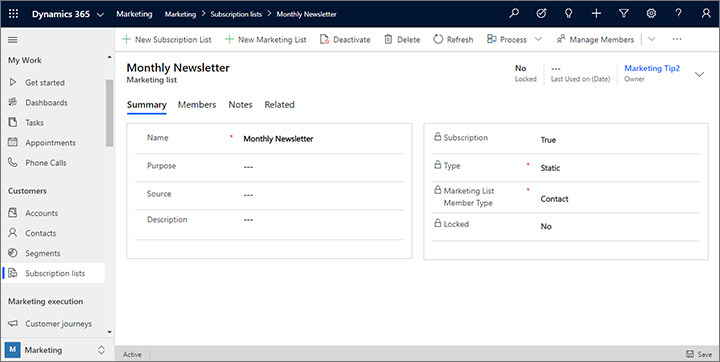
Pilih Simpan untuk membuat daftar langganan. Setelah menyimpan, Anda dapat menggunakan tab Anggota untuk melihat, mengedit, atau menghapus anggota daftar. Namun biasanya Anda harus mengizinkan kontak Anda untuk mengelola langganannya sendiri menggunakan pusat langganan Anda.
Menambahkan daftar langganan ke formulir langganan
Setelah Anda memiliki daftar langganan yang tersedia, Anda dapat menambahkannya ke formulir langganan. Prosedur ini hampir sama seperti saat Anda menambahkan jenis bidang input lain ke formulir.
Pergi ke Outbound marketing>Internet Marketing>Marketing Forms.
Kini daftar formulir tugas sudah ditampilkan. Pada bilah perintah, pilih Baru untuk membuat yang baru.
Tip
Atau, Anda dapat mengedit formulir yang ada dengan memilihnya dari daftar, namun untuk latihan ini, kami akan menjelaskan cara membuat yang baru. Perhatikan bahwa jika Anda mengedit formulir yang ada, pengeditan akan memengaruhi semua halaman marketing yang menggunakan formulir tersebut karena formulir diimpor berdasarkan referensi, bukan disalin ke halaman seperti konten template.
Kotak dialog Templat formulir Pemasaran terbuka, yang membantu Anda menemukan dan memilih templat untuk membantu memulai dengan cepat. Pilih tombol Filter di dekat bagian atas kotak dialog.
Panel Filter terbuka. Penting untuk memilih templat dengan jenis yang benar (pusat langganan), jadi mulailah dengan memfilter daftar templat dengan mengatur jenis Formulir ke pusat langganan. Kemudian pilih tombol tutup panel Filter untuk melihat hasilnya.

Pilih salah satu formulir langganan yang sekarang ditampilkan di galeri. Kami menggunakan template heraklion sebagai contoh dalam prosedur ini, jadi pilih itu jika tersedia. Lalu pilih Pilih.
Template yang dipilih sekarang disalin ke desain formulir baru Anda.
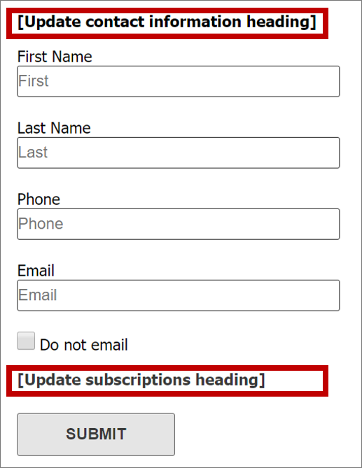
Seperti yang Anda lihat, template telah menyediakan berikut:
- Formulir informasi kontak dasar yang mencakup beberapa bidang biasa
- Kotak centang Jangan kirim email (yang diperlukan untuk semua formulir langganan)
- Tombol Kirim (yang diperlukan untuk semua formulir)
- Dua judul dengan teks pengganti di dalam tanda kurung persegi.
Bekerja langsung di kanvas untuk memilih setiap judul placeholder (termasuk tanda kurung) dan menggantinya dengan judul aktual (misalnya, Perbarui informasi kontak dan langganan Buletin Anda).
Tip
Banyak template yang disediakan untuk email, halaman, dan formulir menerapkan konvensi menggunakan kurung kotak ini untuk menandai teks instruksional. Template ini juga biasanya menggunakan teks ("lorem ipsum") pseudo-Latin sebagai pengganti untuk teks isi, dan terkadang teks contoh untuk judul, namun judul ini tidak menggunakan kurung persegi karena teks bukan instruksi.
Pada tab Toolbox , gulir ke bawah hingga Anda menemukan judul Daftar langganan. Anda akan melihat daftar langganan yang baru saja Anda buat tercantum di sini, serta daftar langganan lain yang sudah ada di dalam sistem. Seret dari Toolbox ke ruang di bawah judul langganan Buletin.
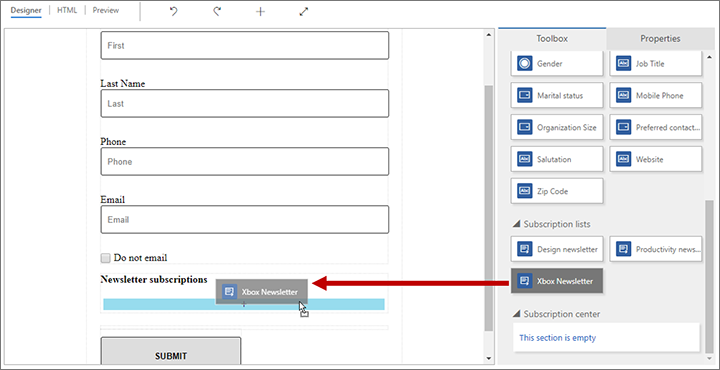
Tip
Hanya bentuk tipe pusat langganan yang menampilkan daftar langganan di Toolbox .
Pada bilah perintah, pilih Simpan untuk menyimpan formulir baru Anda.
Pada bilah perintah, pilih Tayang langsung publikasikan formulir, yang membuatnya tersedia untuk digunakan pada halaman pemasaran.
Membuat halaman marketing pusat langganan
Pergi ke Outbound marketing>Internet Marketing>Marketing Pages dan membuat halaman pusat berlangganan dengan menggunakan prosedur dasar yang sama yang Anda gunakan untuk membuat halaman arahan, tapi pastikan untuk melakukan hal berikut:
Pastikan halaman Tipe adalah Pusat Langganan, atau pilih template halaman pemasaran di mana Tipe adalah Pusat Langganan.
Sertakan elemen Formulir yang mereferensikan formulir langganan yang baru saja Anda buat. Konfigurasikan perilaku Pengiriman formulir dengan pesan yang relevan dan URL Pengalihan.
Masukkan nilai untuk semua bidang wajib lainnya (Nama dan URL Sebagian).
Pilih Periksa Kesalahan dan atasi masalah apa pun yang dilaporkan.
Pilih Tayangkan.
Untuk panduan mendetail tentang cara membuat halaman pemasaran, lihat Membuat halaman landing dengan formulir.
Mengidentifikasi pusat langganan dalam pengaturan konten
Pengaturan konten memiliki nilai yang dapat Anda tempatkan ke pesan email sebagai teks dinamis menggunakan bantuan edit (atau dengan memasukkan kode yang benar). Anda dapat membuat rekaman pengaturan konten sebanyak yang diperlukan, dan Anda harus menetapkan satu untuk setiap perjalanan pelanggan. Karena arsitektur ini, Anda dapat menggunakan pesan email yang sama dalam beberapa perjalanan pelanggan, namun tautan pusat langganan (dan pengaturan konten lainnya) yang disertakan dalam pesan dapat berbeda untuk setiap perjalanan.
Untuk bekerja dengan rekaman pengaturan konten, buka Pemasaran>keluar Template pemasaran Pengaturan>Konten. Tindakan ini mengarahkan Anda ke daftar pengaturan konten saat ini. Seperti biasa, Anda dapat mengedit rekaman yang terdaftar atau memilih Baru di bilah perintah untuk membuat yang baru.
Tip
Seperti pesan email dan perjalanan pelanggan, setelan konten harus dipublikasikan ke layanan pemasaran email (dengan Customer Insights - Journeys memilih Tayangkan). Jika Anda perlu mengedit rekaman pengaturan konten langsung, pilih Edit pada toolbar setelah membuka catatan, buat perubahan, lalu pilih Simpan; saat disimpan, ini secara otomatis menerbitkan perubahan Anda dan kembali ke status langsung.
Setiap bidang yang ditampilkan di sini (selain pengaturan Nama dan Default ) dapat dirujuk secara dinamis dalam pesan email Anda. Dua bidang, Alamat Utama dan Pusat Langganan harus dirujuk di semua email pemasaran, jadi mereka juga diperlukan di sini.
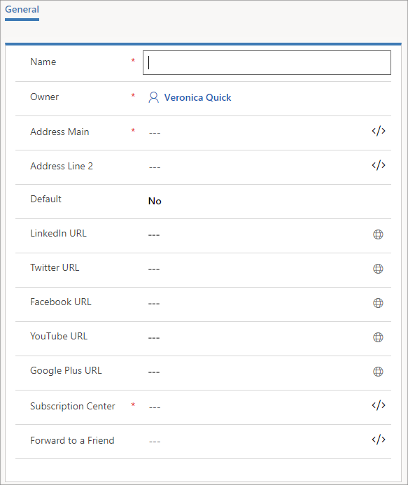
Cara menentukan pusat langganan dalam pengaturan konten:
Pilih bidang Pusat langganan.
Pilih tombol edit
 Bantuan untuk bidang Pusat Langganan.
Bantuan untuk bidang Pusat Langganan.Dialog personalisasi terbuka. Pilih tombol Radio statis .
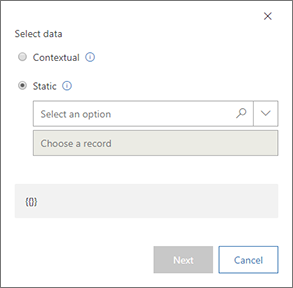
Dari kotak kombo Pilih opsi , pilih halaman pemasaran.
Dari kotak Pilih kombo catatan , pilih nama halaman pusat langganan yang ingin Anda gunakan. Jika Anda memiliki sejumlah besar halaman, Anda dapat memasukkan beberapa teks di sini untuk memfilter daftar, yang dapat membuat halaman lebih mudah ditemukan. Anda sekarang telah mengidentifikasi rekaman halaman pemasaran yang akan menjadi pusat langganan Anda untuk rekaman-pengaturan konten ini.
Penting
Jika Anda memilih untuk membuat formulir untuk pusat langganan yang dihosting di situs web eksternal, pastikan Anda memasukkan URL untuk halaman tempat formulir Anda dihosting di bidang Pusat langganan .
Untuk melanjutkan, klik Berikutnya.
Pilih tombol radio Properti .
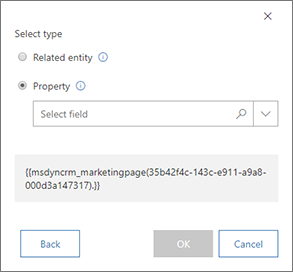
Perhatikan kode yang ditampilkan di bagian bawah dialog — ini adalah ekspresi aktual yang telah Anda buat berdasarkan pilihan Anda sejauh ini
Dari kotak kombo Pilih bidang , pilih FullPageUrl. Ini adalah bidang dari entitas halaman pemasaran yang menyimpan URL untuk rekaman halaman pemasaran yang Anda identifikasi pada halaman sebelumnya.
Pilih OK untuk menambahkan ekspresi dinamis yang telah Anda buat ke pengaturan konten Anda.
Tip
Ekspresi yang baru saja dibuat dengan menggunakan bantuan edit adalah formulir:
{{EntityName(EntityID).Nama atribut}}
Ekspresi ini mengevaluasi ke nilai atribut bernama (dalam kasus ini, URL halaman marketing) dari catatan entitas bernama dan ID.
Dengan menggunakan teknik serupa, Anda juga dapat mereferensikan halaman Teruskan ke Teman dan Anda bahkan dapat membuat Alamat Utama dengan mengambil nilai bidang dari catatan akun.
Membuat pengaturan konten lainnya bila diperlukan. Setelah selesai, Simpan, Periksa Kesalahan, lalu Tayangkan.
Untuk informasi selengkapnya tentang pengaturan konten dan alat personalisasi, lihat Menambahkan konten dinamis ke pesan email.
Identifikasikan pengaturan konten yang akan digunakan dalam perjalanan pelanggan.
Seperti yang telah disebutkan, pengaturan konten ditentukan di tingkat perjalanan pelanggan, dan berlaku untuk semua pesan email yang dikirim oleh perjalanan tersebut. Untuk melihat dan mengedit pengaturan konten yang diterapkan ke perjalanan:
Pergi ke Pemasaran keluar, Eksekusi>>Pemasaran, Perjalanan Pelanggan.
Temukan perjalanan Anda dalam daftar, atau pilih Baru di bilah perintah untuk membuat yang baru.
Buka halaman Umum dari catatan perjalanan pelanggan.
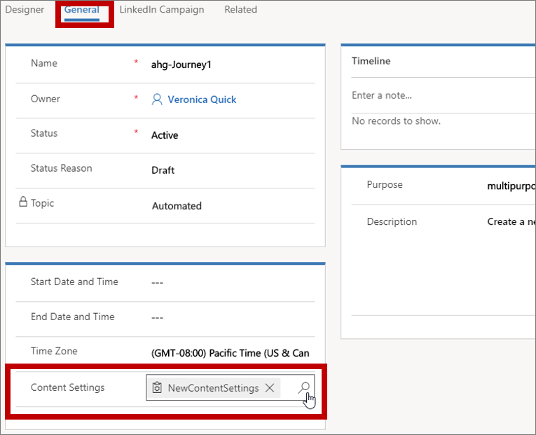
Gunakan kolom Setelan Konten untuk memilih rekaman Setelan Konten yang berlaku untuk perjalanan saat ini.
Menyertakan tautan pusat langganan dalam email pemasaran
Untuk menambahkan tautan pusat langganan ke email pemasaran:
Saat bekerja dalam elemen teks, tambahkan beberapa teks tautan (seperti mengelola langganan) di tempat yang sesuai.
Pilih teks jangkar, lalu pilih tombol Link
 dari toolbar mengambang, yang membuka kotak dialog Link .
dari toolbar mengambang, yang membuka kotak dialog Link .
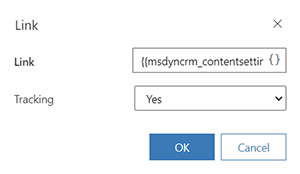
Pilih tombol Bantu edit
 untuk bidang Tautan . Dalam dialog personalisasi, pilih Kontekstual lalu ContentSettings di halaman pertama. Pilih Berikutnya lalu pilih Properti dan msdyncrm_subscriptioncenter di halaman kedua. Pilih OK untuk menempatkan ekspresi
untuk bidang Tautan . Dalam dialog personalisasi, pilih Kontekstual lalu ContentSettings di halaman pertama. Pilih Berikutnya lalu pilih Properti dan msdyncrm_subscriptioncenter di halaman kedua. Pilih OK untuk menempatkan ekspresi {{msdyncrm_contentsettings.msdyncrm_subscriptioncenter}}ke dalam bidang Link .Pilih OK untuk membuat tautan.
Informasi selengkapnya: Membuat email pemasaran dan melakukan siaran langsung
Uji pusat langganan Anda
Untuk menguji pusat langganan Anda, Anda harus mengirim ke diri Anda sendiri tautan pusat langganan dalam email yang sedang tayang dari perjalanan pelanggan yang sedang tayang. Pusat langganan tidak berfungsi dengan benar jika Anda membuka URL secara langsung, atau memilih tautan yang dikirim dalam pesan pengujian.
Pusat langganan hanya berfungsi ketika "mengetahui" dengan siapa mereka berbicara. Hal ini memungkinkan pusat langganan menampilkan informasi kontak yang ada di bidang yang dapat diedit (seperti nama dan email) dan juga untuk menunjukkan daftar langganan yang tersedia yang sudah dimiliki penampil. Satu-satunya cara kebanyakan orang akan dapat membuka pusat langganan adalah dengan memilih tautan yang dikirim kepada mereka dalam email pemasaran dari perjalanan pelanggan. Tautan seperti ini mencakup ID yang memungkinkan pusat langganan mengetahui kontak yang meminta halaman. (Bahkan, semua tautan di email pemasaran berisi ID yang tertaut ke kontak dan pesan, yang memungkinkan sistem melaporkan tautan yang telah dipilih setiap kontak di setiap pesan.)
Jika Anda membuka pusat langganan dengan membuka URL secara langsung (atau dengan menggunakan tautan yang dikirim dalam pesan pengujian), pesan kesalahan akan ditampilkan yang menunjukkan bahwa sistem tidak dapat memverifikasi informasi kontak Anda.
Untuk sepenuhnya menguji pusat langganan Anda, konfigurasikan perjalanan pelanggan sederhana yang menargetkan satu rekaman kontak dengan alamat email dan mengirimkan email pemasaran sederhana yang tertaut ke pusat langganan Anda (sama dengan perjalanan yang ditampilkan di bagian sebelumnya, namun pastikan untuk menggunakan segmen yang terbatas). Saat menerima pesan, pilih tautan pusat langganan dan uji fitur-fiturnya.
Melihat dan mengedit daftar langganan setiap kontak
Melihat, menambahkan, atau menghapus Keanggotaan daftar langganan untuk kontak yang ditampilkan
Untuk melihat, menambahkan, atau menghapus keanggotaan daftar untuk kontak yang ditampilkan:
Buka Kontak Pelanggan>pemasaran>keluar.
Buka kontak yang ingin Anda lihat atau edit.
Buka tab Detail dari catatan kontak dan temukan bagian Daftar langganan.
- Setiap daftar langganan asal kontak telah tercantum di sini.
- Untuk menghapus kontak dari salah satu langganan ini, pilih tombol Opsi lainnya (yang terlihat seperti elipsis) di samping daftar target lalu pilih Hapus.
- Untuk menambahkan kontak ke daftar langganan yang sudah ada, pilih tombol Perintah lainnya (yang terlihat seperti elipsis) di judul Daftar langganan lalu pilih Tambahkan daftar pemasaran yang sudah ada. Flyout akan terbuka. Gunakan untuk mencari dan memilih setiap daftar yang di sana Anda ingin menambahkan kontak yang dipilih. Pilih Tambahkan untuk menambahkan kontak dan menutup flyout.
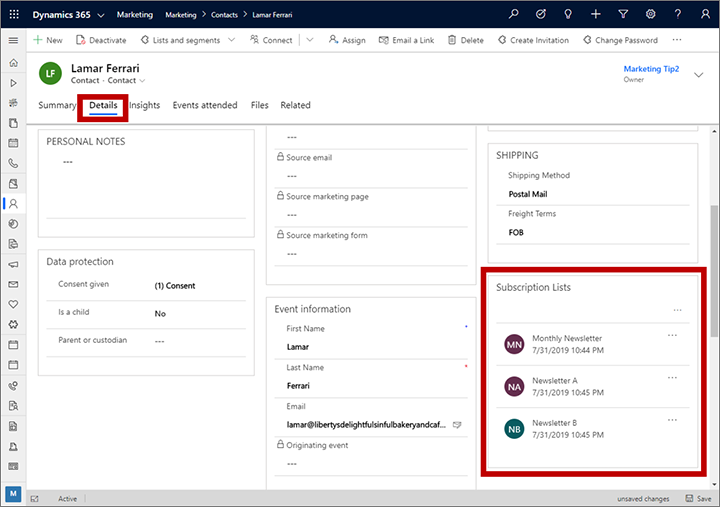
Menambahkan kontak ke daftar dari daftar kontak atau tampilan formulir
Untuk menambahkan kontak yang ditampilkan ke daftar langganan atau daftar pemasaran statis:
Buka Kontak Pelanggan>pemasaran>keluar.
Lakukan salah satu langkah berikut:
- Atur filter dan lihat tampilan untuk menemukan kumpulan satu atau beberapa kontak. Kemudian, centang kolom sebelah kiri untuk setiap kontak yang akan ditambahkan atau dihapus.
- Buka atau buat rekaman kontak.
Pada bilah perintah, buka daftar turun bawah Daftar dan segmen dan pilih salah satu hal berikut ini:
- Tambahkan ke daftar langganan: Untuk menambahkan kontak yang saat ini ditampilkan atau dipilih ke satu atau beberapa daftar langganan yang sudah ada.
- Tambahkan ke daftar pemasaran: Untuk menambahkan kontak yang saat ini ditampilkan atau dipilih ke satu atau beberapa daftar pemasaran statis yang ada.
(Perhatikan bahwa Anda juga dapat menambahkan atau menghapus kontak ke/dari segmen statis menggunakan daftar drop-down ini. Informasi selengkapnya: Mengelola keanggotaan segmen dari data kontak)
Flyout akan terbuka. Gunakan untuk mencari dan memilih setiap daftar yang di sana Anda ingin menambahkan kontak yang dipilih. Pilih Tambahkan untuk menambahkan kontak dan menutup flyout.
Mengelola langganan pada tingkat email
Tergantung pada penyiapan dan Customer Insights - Journeys wilayah tempat Anda beroperasi, Anda mungkin perlu memproses penolakan di tingkat email. Berikut adalah cara memproses pilihan menolak tingkat email:
Jangan bolehkan pengguna membuat beberapa kontak dengan alamat email yang sama
Jika alamat email ditautkan ke kontak yang ada, Anda dapat melarang pengguna membuat kontak baru dengan alamat email yang sama. Membatasi setiap alamat email ke satu kontak akan menghilangkan duplikasi, sehingga memastikan bahwa pilihan menolak berlaku untuk kontak yang benar setiap saat.
Anda dapat menerapkan aturan deteksi duplikat ke seluruh organisasi Anda(Pengaturan>, Manajemen> Data Tingkat Lanjut>deteksi duplikat Pengaturan). Fungsi ini diaktifkan secara default. Dynamics 365 menyertakan aturan deteksi duplikat untuk akun dan kontak. Aturan alamat email secara khusus mendeteksi, "Kontak tempat alamat email yang sama ditemukan." Jika deteksi duplikat diaktifkan, duplikat akan terdeteksi saat:
- Data dibuat atau diperbarui: Sistem memeriksa duplikat saat pengguna memasukkan atau memperbarui data.
- Selama impor data: Saat Anda menggunakan panduan Impor Data untuk memuat kontak atau akun, wizard mendeteksi rekaman duplikat.
Aturan deteksi duplikat global hanya berlaku untuk bidang "Email".
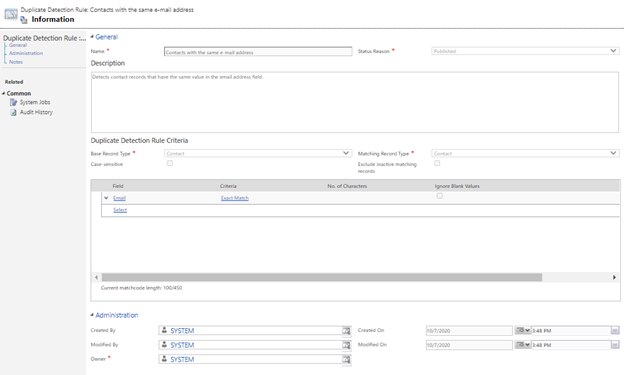
Jika Anda perlu membuat aturan deteksi duplikat tambahan, misalnya, untuk bidang "Alamat Email 2", Anda dapat menambahkan aturan lain dengan mengikuti petunjuk dalam panduan Power Platform ini.
Catatan
Mengubah atau menghapus aturan sistem dapat menyebabkan deteksi duplikat tidak berfungsi seperti yang diharapkan.
Catatan
Bila Unit Bisnis diaktifkan, Unit Bisnis yang memiliki formulir tercakup dalam kriteria yang sesuai. Ini berarti formulir dapat membuat kontak dengan email yang sama di Unit Bisnis yang berbeda. Jika Anda memerlukan alamat email unik per organisasi, nonaktifkan fitur Unit Bisnis ini.
Catatan
Bila mengonfigurasikan strategi pencocokan kontak, sebaiknya tetap mencocokkan hanya pada email (default) untuk formulir dan aktivitas yang cocok dengan strategi.
Jalankan pekerjaan sistem massal untuk mendeteksi duplikasi email
Karena beberapa perubahan pada database pelanggan tidak ditangkap oleh aturan deteksi duplikat global (misalnya, saat menggabungkan rekaman kontak atau mengaktifkannya), Anda dapat memeriksa duplikat secara berkala menggunakan pekerjaan terjadwal. Untuk membuat pekerjaan terjadwal, buka Power Platform pusat admin lalu pilih Pengaturan>Manajemen> data deteksi duplikat pekerjaan. Buat pekerjaan baru, tambahkan bidang alamat email yang ingin Anda periksa, dan tentukan jadwal.
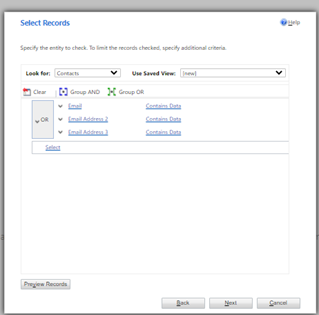
Setelah mendeteksi rekaman email duplikat, Anda dapat memilih rekaman master dan menggabungkan, menghapus, atau mengedit duplikat lainnya.
Jika Anda perlu menyesuaikan pemrosesan email duplikat lebih lanjut, lihat artikel Mendeteksi data duplikat menggunakan kode .
Perbarui persetujuan untuk semua kontak yang berbagi alamat email yang sama setelah satu kontak memilih menolak
Anda dapat membuat formulir pemasaran untuk memperoleh preferensi pelanggan. Anda dapat mengonfigurasi formulir untuk mengumpulkan data, namun tidak membuat kontak baru atau memperbarui kontak yang ada pada saat pengiriman. Fitur ini memberi Anda fleksibilitas untuk memutuskan cara menangani entitas pengiriman formulir sebelum membuat atau memperbarui kontak.
Selanjutnya Anda dapat mengonfigurasi alur kerja yang akan mengekstrak alamat email dari pengiriman dan mengkueri database dengannya untuk mendapatkan daftar kontak dengan alamat email yang sama serta memperbarui preferensinya.
Catatan
Setelan Tanpa update hanya berfungsi dengan jenis formulir halaman landing.
Untuk informasi selengkapnya, lihat Memetakan data formulir ke entitas dengan alur kerja kustom dan dokumen lainnya di panduan Pengembang.